Wenn wir Fotos machen, ist es normal, sie auf demselben Gerät anzusehen, von dem aus wir sie aufgenommen haben (das sind normalerweise Kameras, die bereits einen Bildschirm haben, wie z. B. unser Mobiltelefon). Wenn wir diese Fotos in einer Gruppe anzeigen möchten, ist diese Art von Bildschirm auf jeden Fall möglicherweise zu klein und erfordert größere.
Der Bildschirm unserer Smart TVs wird in diesen Fällen zu einer großartigen Alternative, da wir jede Art von Inhalten in einem großen Format anzeigen können, was ideal ist, wenn wir mehr Leute treffen. Wenn wir Fotos auf dem Fernseher ansehen möchten, scheint es eine gute Idee zu sein, sie auf einem USB-Stick zu speichern und sie dann auf dem Fernseher abzuspielen. Und genau in diesem TechnoWikis-Tutorial erklären wir, wie Sie Fotos auf einem Samsung-Fernseher mit USB in Form von Text und Video anzeigen können.
ABONNIEREN SIE AUF YOUTUBE
So zeigen Sie Fotos auf einem Samsung-Fernseher mit USB an
Um die Fotos auf unserem Samsung Smart TV mit USB anzuzeigen, sind die folgenden Schritte zu befolgen:
Dazu stecken wir als erstes unseren USB in einen der Anschlüsse auf der Rückseite des Fernsehers.
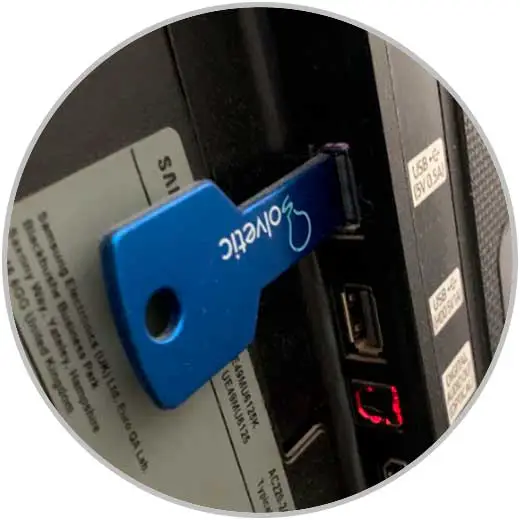
Sobald dies erledigt ist, klicken wir auf der Fernbedienung auf das Symbol des Hauses, über das wir auf das Menü zugreifen können.
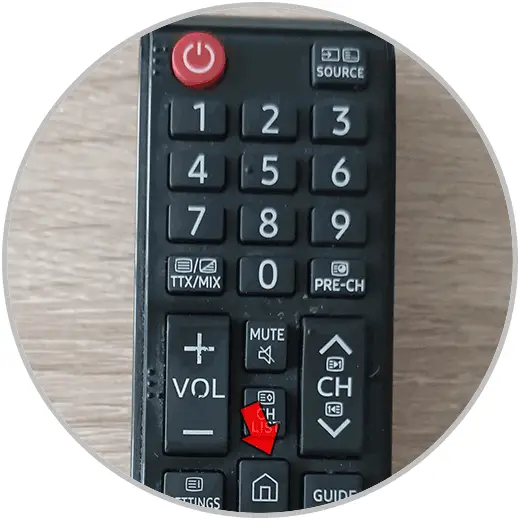
Mit den Pfeiltasten bewegen wir uns durch die Optionen. Wir befinden uns in der Option „Quelle“ und darüber erscheinen mehrere Optionen. Jetzt befinden wir uns auf „Flash Disc“ und drücken „Enter to access.
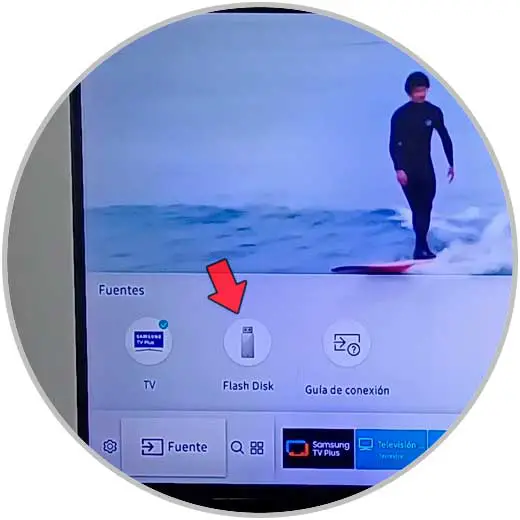
Wenn sich die Fotos in einem Ordner befinden, müssen Sie sich darauf platzieren und drücken, um darauf zuzugreifen.
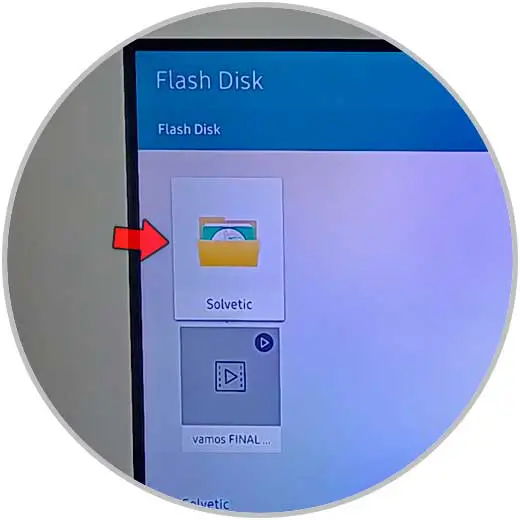
Hier sehen Sie den gesamten Inhalt des Ordners. Positionieren Sie sich mit den Pfeiltasten auf dem gewünschten Bild und drücken Sie mit dem Controller „Enter“.

Um nun die verschiedenen Fotos anzuzeigen, drücken Sie die linke und rechte Taste und Sie sehen sie auf dem Bildschirm Ihres Samsung-Fernsehers.
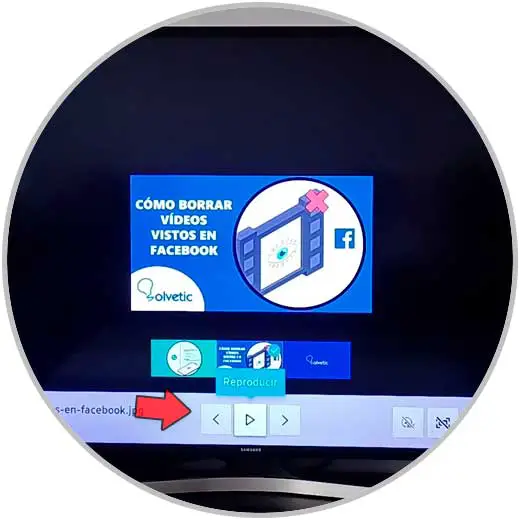
Mit diesen einfachen Schritten können Sie die Fotos, die Ihr USB enthält, auf dem Bildschirm Ihres Samsung-Fernsehers sehen.